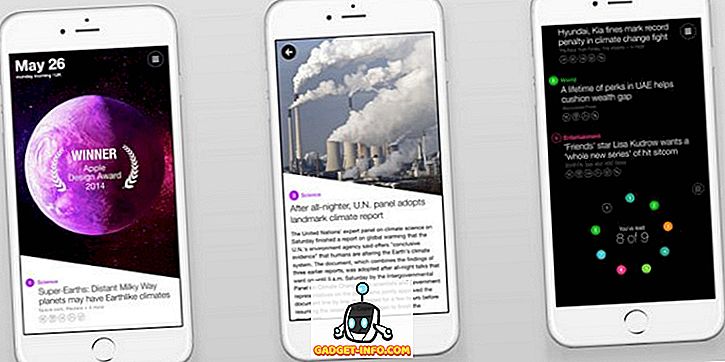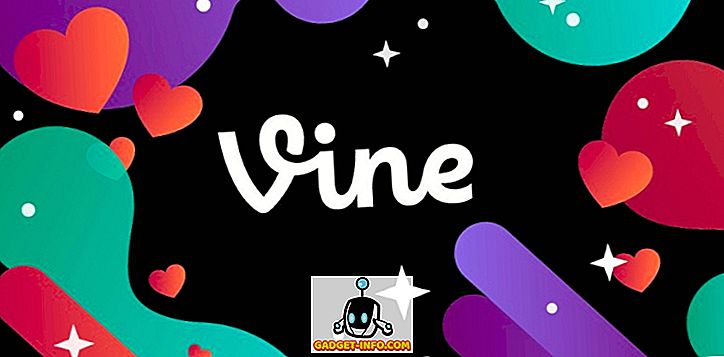Apple hat vor kurzem iOS 10 veröffentlicht, und das mobile Betriebssystem des Tech-Riesen brachte viele Änderungen mit sich. Neben allen Aktualisierungen der Benutzeroberfläche, Leistungsverbesserungen und Verbesserungen der Batterie hat iOS 10 auch eine Vielzahl von Änderungen an iMessage vorgenommen. Wenn Sie nicht alles auf dem Laufenden gehalten haben, füge ich Sie in diesem Artikel hinzu. In diesem Artikel werde ich Ihnen alles über die coolen neuen iMessage-Funktionen in iOS 10 erzählen :
1. Einzelne Lesebestätigungen
Zunächst einmal erlaubt iOS 10 Benutzern, Lesebestätigungen in iMessage individuell festzulegen (oder zu deaktivieren). Dies bedeutet, dass Sie jetzt die Flexibilität haben, Lesebestätigungen für einige Personen zu aktivieren (lesen Sie in Ihrem SO), und halten Sie sie für andere fern (lesen Sie diesen nervigen Freund).
Sie können Lesebestätigungen aktivieren oder deaktivieren, indem Sie die folgenden Schritte ausführen:
- Öffnen Sie die Konversation, für die Sie Lesebestätigungen aktivieren oder deaktivieren möchten. Tippen Sie oben rechts auf das Detailsymbol. Es ist ein Ich in einem Kreis. Hier können Sie Lesebestätigungen für diese bestimmte Konversation aktivieren oder deaktivieren .

2. Eingebauter GIF-Finder
In iMessage ist auch ein GIF-Finder in iOS 10 integriert. So können Sie problemlos GIFs suchen und senden. Schließlich machen sie wirklich Spaß.
Um den GIF-Finder zu verwenden, folgen Sie einfach den folgenden Schritten:
- Öffnen Sie die Konversation, in der Sie die GIF senden möchten. Tippen Sie dann auf den Pfeil links neben dem Textfeld. Tippen Sie hier auf das App Store-Symbol .

- Tippen Sie auf die vier Punkte in der linken Ecke und tippen Sie auf #images .

3. Teilen Sie Musik in iMessage
Wenn Sie ein Musikliebhaber sind und Freunde haben, die Ihre Leidenschaft für Musik teilen, wird diese Funktion für Sie sehr nützlich sein. Mit iMessage können Sie jetzt Musik, die Sie auf Ihrem Telefon haben, mit anderen Benutzern teilen. Dies bedeutet nicht, dass Sie ihnen eine Kopie Ihres Songs senden. Sie senden ihnen einfach einen iTunes-Link zu dem Song, wo sie ihn kaufen können (oder ihn anhören können, wenn sie Apple Music abonniert haben).
Um Musik in iMessage zu teilen, können Sie die folgenden Schritte ausführen:
- Öffnen Sie die Konversation, in der Sie Musik freigeben möchten. Tippen Sie auf den Pfeil auf der linken Seite des Textfelds. Tippen Sie hier auf das App Store- Symbol.

- Tippen Sie auf die vier Punkte unten links und dann auf Musik . Hier können Sie die Songs auswählen, die Sie in die Konversation aufnehmen möchten.

4. Aufkleber
Wer liebt keine Aufkleber, oder? Nun, iOS 10 bietet eine Fülle von Sticker-Packs, die Sie herunterladen und in Ihren iMessages verwenden können. Das Beste an der Verwendung von Aufklebern ist, dass Sie sie entweder als normale iMessage versenden oder sie auf eine zuvor gesendete (oder empfangene) Nachricht "kleben" können! Das ist wirklich cool!
Um Aufkleber in Ihren iMessage-Konversationen zu verwenden, müssen Sie diese zuerst aus dem iMessage App Store herunterladen. Führen Sie dazu die folgenden Schritte aus:
- Öffnen Sie eine beliebige Konversation in iMessage und tippen Sie auf den Pfeil links neben dem Textfeld. Tippen Sie hier auf das App Store- Symbol.

- Tippen Sie auf die vier Punkte unten links und dann auf „ Speichern “. Dies öffnet den iMessage App Store. Sie können hier nach Sticker-Packs suchen und die gewünschten herunterladen.

Nachdem Sie die Aufkleberpakete heruntergeladen haben, die Sie in Ihren Unterhaltungen verwenden möchten, können Sie sie auf folgende Weise verwenden:
- Öffnen Sie die Konversation, in der Sie die Aufkleber verwenden möchten. Tippen Sie auf den Pfeil links neben dem Textfeld und tippen Sie auf das App Store- Symbol.

- Tippen Sie hier auf die vier Punkte. Streichen Sie nach links, um den nächsten Bildschirm anzuzeigen, und tippen Sie auf das Stickerpack, das Sie heruntergeladen haben.

- Sie können nun jeden Aufkleber auswählen, den Sie verwenden möchten. Tippen Sie einfach auf das gewünschte Produkt und senden Sie es ab. Sie können sogar Sticker an bereits vorhandene Nachrichten anhängen. Tippen Sie einfach auf den Aufkleber, und er wird abgezogen. Jetzt können Sie es auf jede Nachricht setzen, die Sie möchten.

Wenn Sie ältere Nachrichten mit Aufklebern versehen, können Sie sie verkleinern oder auch drehen .
5. Spiele in iMessage
Mit iMessage in iOS 10 können Sie auch Spiele mit anderen Mitgliedern eines Gesprächs spielen. Im iMessage App Store gibt es bereits viele lustige Spiele . Sie können einfach in den Laden gehen und nach Spielen suchen. Sie können die Spiele einfach aus dem App Store herunterladen und in allen Konversationen spielen.

Um mit dem Spielen in iMessage zu beginnen, folgen Sie einfach den folgenden Schritten:
- Öffnen Sie die Konversation, in der Sie das Spiel spielen möchten. Tippen Sie auf den Pfeil links neben dem Textfeld. Tippen Sie hier auf das App Store- Symbol.

- Tippen Sie hier auf die vier Punkte. Streichen Sie nach links, um den nächsten Bildschirm anzuzeigen, und tippen Sie auf das Spiel, das Sie heruntergeladen haben, um mit dem Spielen zu beginnen.

6. Tapback
In iOS 10 unterstützt iMessage auch das, was Apple als "Tapback" bezeichnet. Mit dieser Funktion können Sie schnell auf eine Nachricht reagieren . Sie können einfach lange auf eine Nachricht drücken oder auf sie tippen, um ein Popup-Menü aufzurufen, aus dem Sie eine Reihe von Reaktionen auswählen können. Derzeit unterstützt das Tapback-Menü sechs Reaktionen: Liebe, Abneigung, Lachen, Betonen und Fragen. Auf diese Weise können Sie schnell auf Nachrichten antworten, ohne etwas eingeben zu müssen.

7. Digital Touch-Nachrichten
Digital Touch Messages wurden ursprünglich in der Apple Watch verwendet. Mit diesen Methoden können Sie jemandem Klopfen, handgeschriebenen (oder gezeichneten) Nachrichten und Herzschlägen usw. senden. Um eine Digital Touch-Nachricht an jemanden in iMessage zu senden, führen Sie die folgenden Schritte aus:
- Öffnen Sie die Konversation, an die Sie eine Digital Touch-Nachricht senden möchten. Tippen Sie auf den Pfeil links neben dem Textfeld. Tippen Sie hier auf das Digital Touch Message-Symbol (es befindet sich zwischen der Kamera und den App Store-Symbolen).

- Dadurch wird eine schwarze Leinwand geöffnet, auf der Sie Ihre Digital Touch Message erstellen können. Sie können mit Ihrem Finger darauf zeichnen.

- Sie können sogar mit zwei Fingern darauf tippen, um einen Kuss zu senden. Tippen und halten Sie zwei Finger, um einen Herzschlag zu senden. Tippen Sie auf, halten Sie mit zwei Fingern gedrückt, und ziehen Sie nach unten, um ein gebrochenes Herz zu senden. Kurz gesagt: Mit Digital Touch Messages wird Ihr Liebesleben abgedeckt.

In Digital Touch-Nachrichten, wenn Sie mit dem Finger etwas zeichnen. Sie können auf den farbigen Kreis links tippen, um aus den voreingestellten Farboptionen zu wählen. Wenn Sie andere Farben verwenden möchten, können Sie dies tun, indem Sie den Farbkreis berühren und halten. Dadurch wird ein Kreis angezeigt, in dem Sie die gewünschte Farbe auswählen und zum Zeichnen der Digital Touch-Nachricht verwenden können.

8. Handschriftliche Nachrichten
Mit iOS 10 können Sie mit iMessage auch handschriftliche Nachrichten an andere Personen senden. Sie können also Ihre Nachrichten mit einer persönlichen Note versehen, die der Text immer fehlt. Um handschriftliche Nachrichten mit iMessage in iOS 10 zu senden, führen Sie die folgenden Schritte aus:
- Öffnen Sie die Konversation, in der Sie die handschriftliche Nachricht senden möchten. Drehen Sie Ihr iPhone in den Querformatmodus (stellen Sie sicher, dass die Ausrichtung nicht gesperrt ist). Sie sehen eine leere weiße Fläche, in die Sie Ihre Nachricht schreiben können. Wenn Sie stattdessen eine Tastatur sehen, tippen Sie auf die gewürfelte Linientaste, um zur Handschriftenseite zu gelangen.

- Sie können einfach schreiben, was Sie wollen, in diese weiße Leinwand. Wenn Sie eine längere handschriftliche Nachricht senden möchten, können Sie mit zwei Fingern nach links auf der Leinwand streichen, um sie nach links zu verschieben, und Sie erhalten mehr Fläche, um den Rest der Nachricht zu schreiben!

iMessage speichert auch diese handschriftlichen Nachrichten, so dass Sie sie bei Bedarf erneut verwenden können, ohne dass Sie sich die Mühe machen müssen, sie erneut aufzuschreiben. Wenn Sie jedoch eine von Ihnen gesendete handschriftliche Nachricht löschen möchten, tippen Sie einfach auf eine der handschriftlichen Nachrichten und halten Sie sie gedrückt. Tippen Sie anschließend auf das Kreuzsymbol in der oberen linken Ecke.

9. Nachrichteneffekte
iMessage enthält jetzt eine Vielzahl von Nachrichteneffekten, die Sie verwenden können, um den Ton Ihrer Nachricht anzuzeigen. Mit iMessage-Effekten können Sie dem Empfänger also mitteilen, ob Sie schreien, flüstern usw. Um diese Effekte zu verwenden, führen Sie einfach die folgenden Schritte aus:
Geben Sie in der Konversation, in der Sie die iMessage-Effekte verwenden möchten, Ihre Nachricht ein. Halten Sie nun den blauen Pfeil gedrückt (auf dem iPhone 6S oder iPhone 7 können Sie 3D Touch darauf drücken ). Dies öffnet eine Liste der Effekte, die Sie verwenden können. Es gibt zwei Arten von Effekten: Blaseneffekte und Bildschirmeffekte.

Wählen Sie den gewünschten Effekt aus und tippen Sie auf den blauen Pfeil neben der Nachricht, um die Nachricht zu senden. Die Nachricht wird auf Ihrem Bildschirm sowie auf dem Bildschirm des Empfängers animiert (falls sie iOS 10 verwenden).

10. Emoji-Vorschläge
Eine weitere Änderung, die Apple in iMessages unter iOS 10 geändert hat, ist die Tatsache, dass Sie jetzt Text schnell durch Emojis ersetzen können. Persönlich fühlt sich das für mich nicht als sehr nützlich an, aber es könnte etwas sein, was Sie gerne verwenden würden, nur um Ihre Kollegen zu ärgern.
Wenn Sie in iMessage eine Nachricht eingeben, können Sie zur Emoji-Tastatur wechseln und sehen, dass die Wörter, die durch Emojis ersetzt werden können, orange werden . Sie können auf diese Wörter tippen, um sie zu ersetzen.

Verwenden Sie diese coolen iMessage-Funktionen unter iOS 10
iMessage wurde in iOS 10 vollständig überarbeitet. Dies sind alle neuen Funktionen, die Sie verwenden können, wenn Sie Ihr iPhone auf iOS 10 aktualisiert haben. Wenn Sie ein iPhone 7 oder iPhone 7 Plus verwenden, sind Sie bereits unter iOS 10. Andernfalls sollten Sie Ihr Telefon so schnell wie möglich aktualisieren.
Was halten Sie von den neuen Funktionen von iMessage für iOS 10. Denken Sie, dass iMessage mit Diensten wie WhatsApp konkurrieren kann? Wenn Sie in iMessage neue Funktionen finden, von denen Sie glauben, dass Sie sie vermisst haben, teilen Sie uns dies bitte im Kommentarbereich mit.